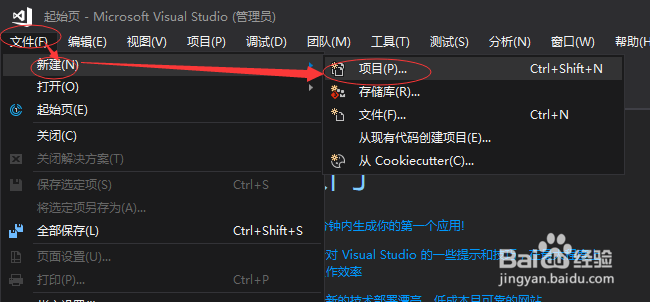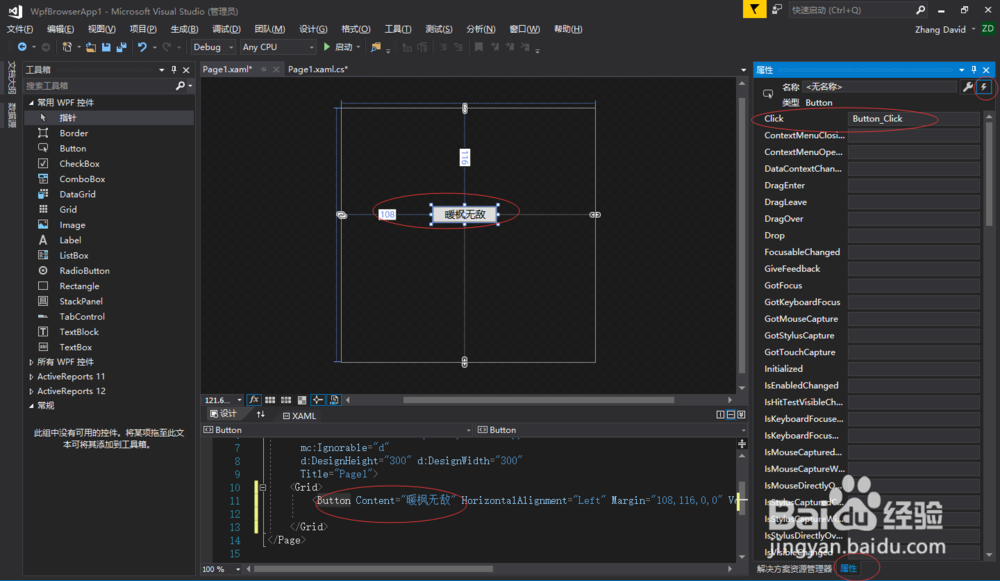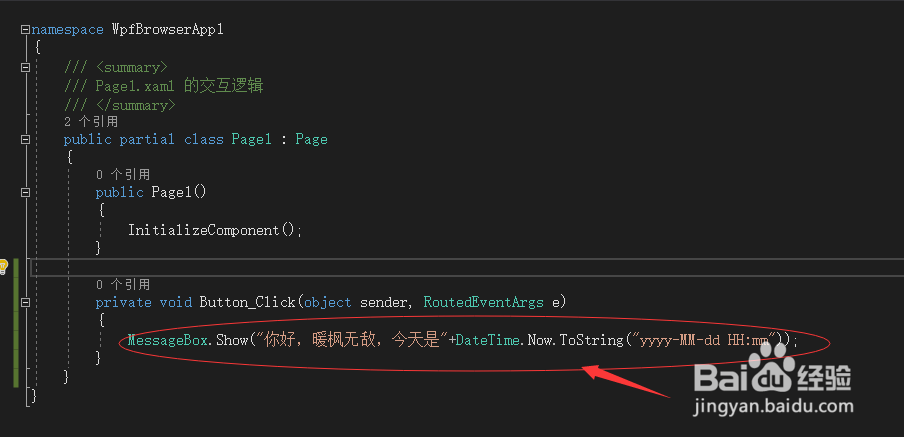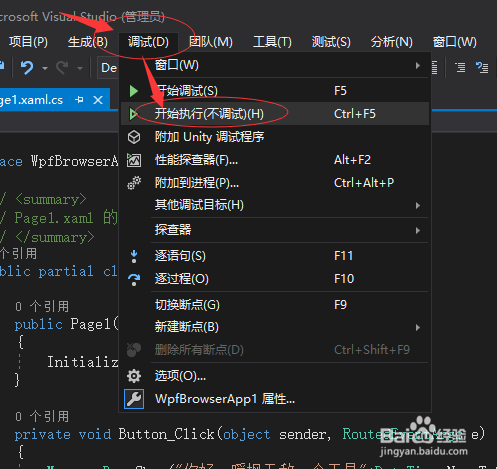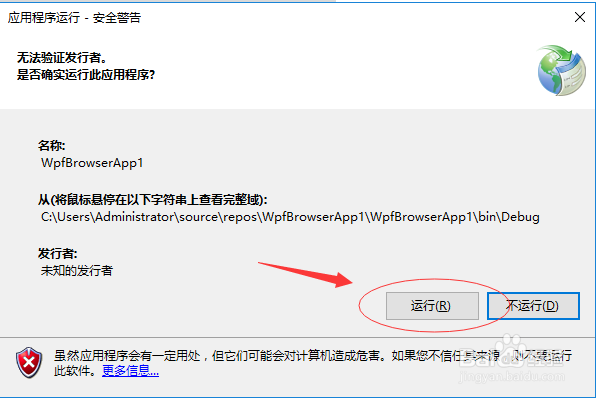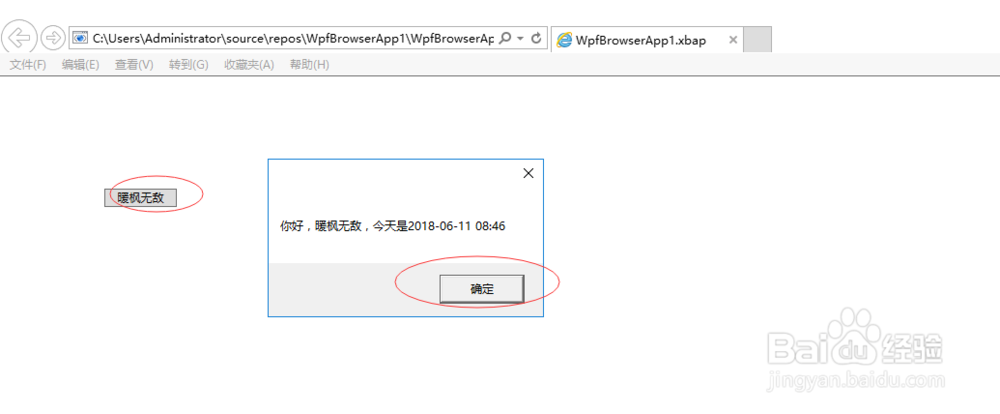1、打开桌面上已经安装的Visual Studio 2017快捷方式,如下图所示:
2、依次点击菜单栏中的“文件”->“新建”->“项目”,如下图所示:
3、左侧依次选择“Visual C#”->“Windows经典桌面”->挢旗扦渌;“WPF浏览器应用(.NET Framework)”,如下图所示:
4、创建生成的项目目录结构如下图所示:
5、我们龅歧仲半打开后缀名为.xaml的文件,然后从工具栏中拖拽一个Button控件到页面中,修改Content,如下图所示:
6、双击按钮进入后台事件,添加代码,如下图所示:
7、然后点击菜单栏中的“调试”->“开始执行(不调试)”,如下图所示:
8、弹出应用程序运行安全警告,点击“运行”,如下图所示:
9、在打开的浏览器页面中,点击按钮,弹出文字提示,如下图所示: